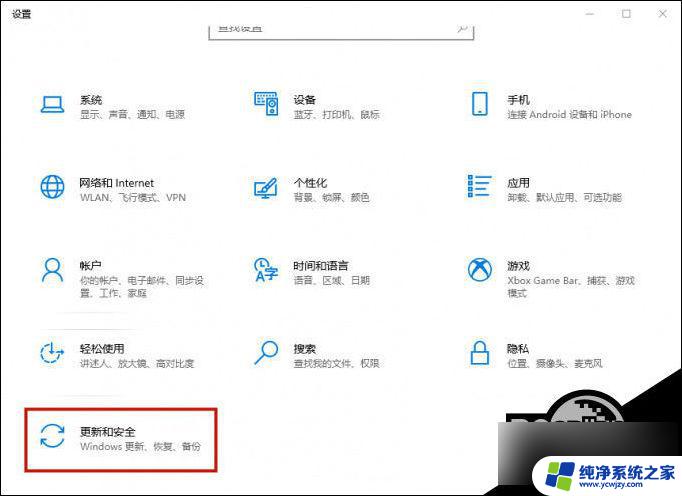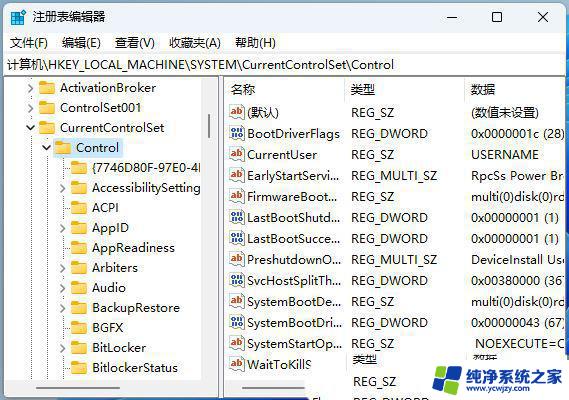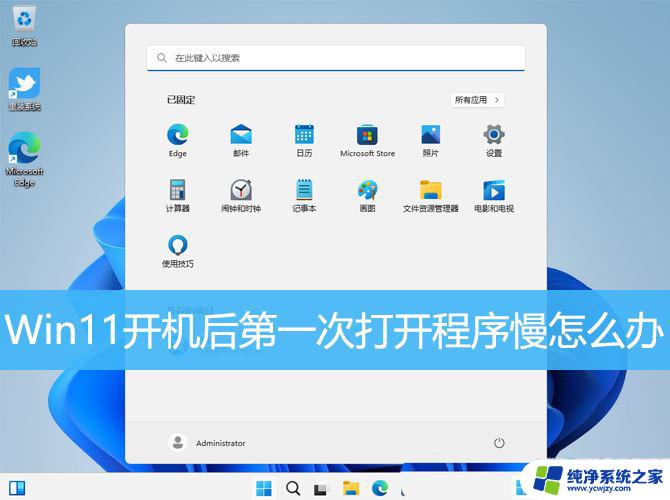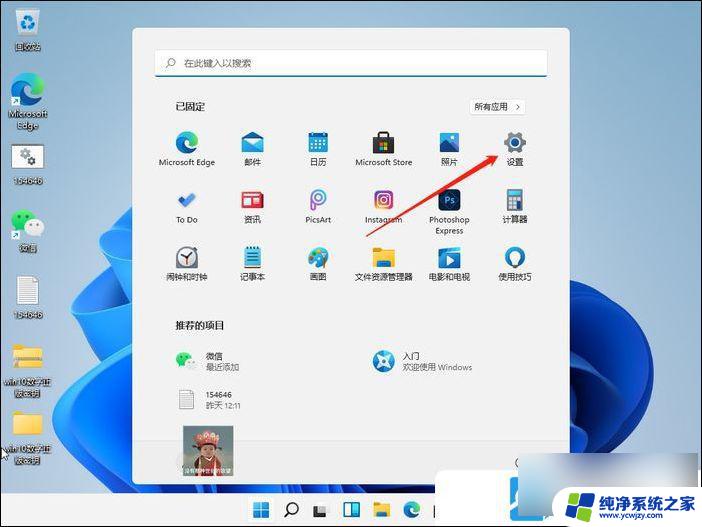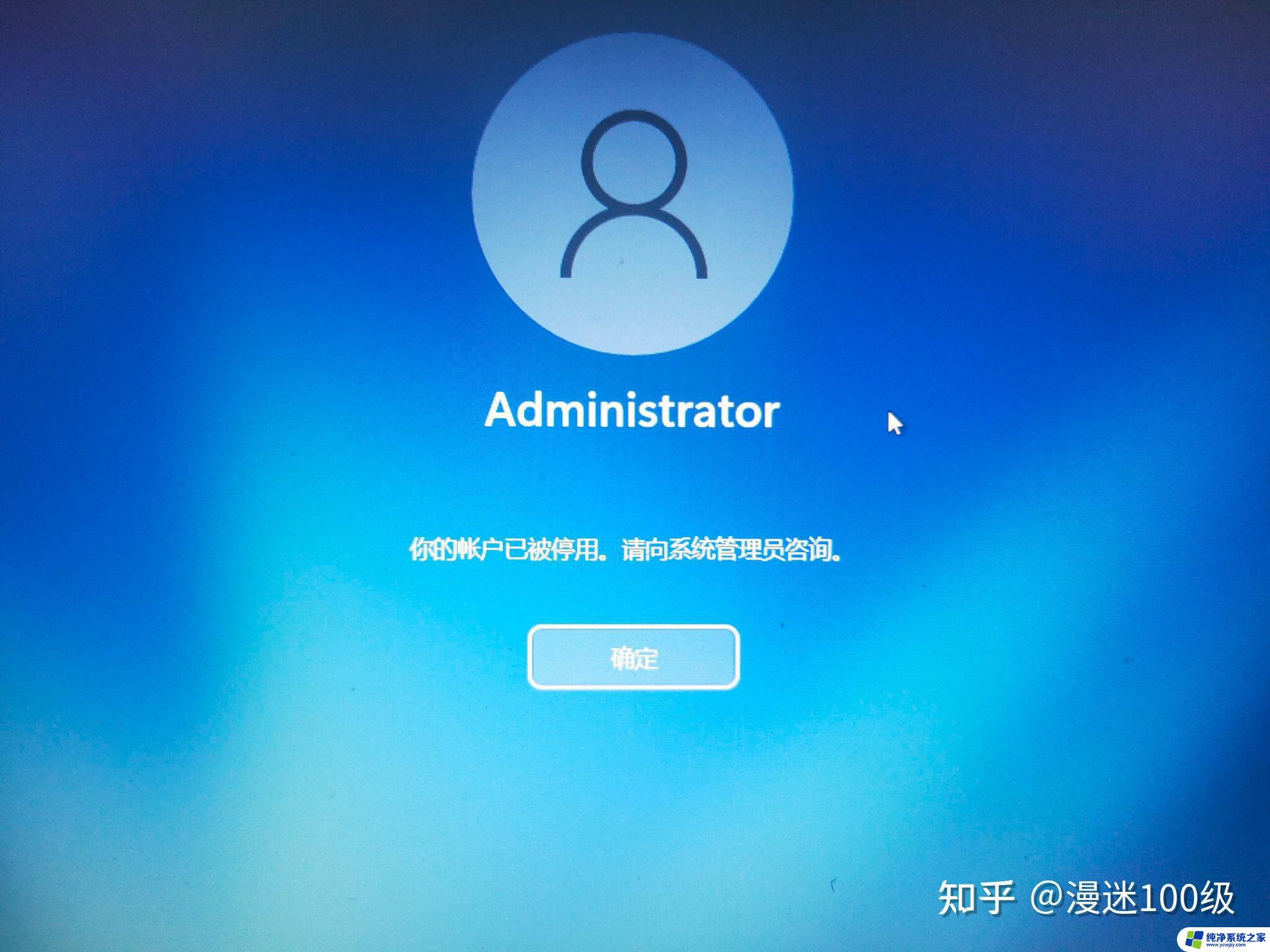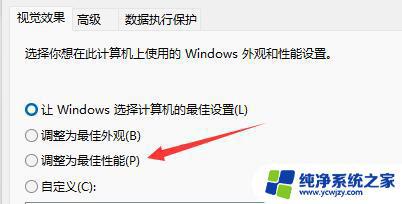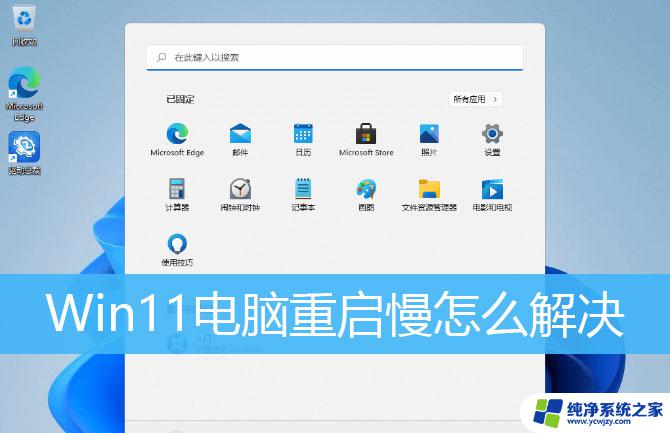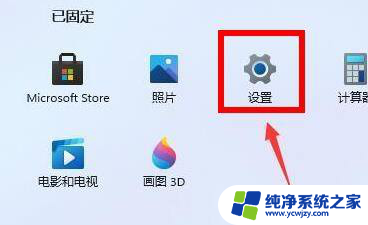win11启动catia慢 CATIA卡顿怎么办
更新时间:2024-03-22 16:54:36作者:xiaoliu
许多用户反馈在使用WIN11系统启动CATIA时遇到了卡顿的问题,CATIA作为一款广泛应用于工程设计领域的软件,卡顿不仅影响了用户的工作效率,还给工作带来了不小的困扰。面对这个问题,我们应该如何应对呢?本文将为大家介绍一些解决CATIA卡顿问题的方法,帮助大家提高工作效率,顺利完成设计任务。
具体步骤:
1.打开CATIA,进入运行界面后。依次点开菜单栏里的“工具”——“选项”,然后在选项卡里点开“产品结构”,在“产品结构”选项卡里,点“产品可视化”把”请勿在打开时激活默认形状“点上。如下图
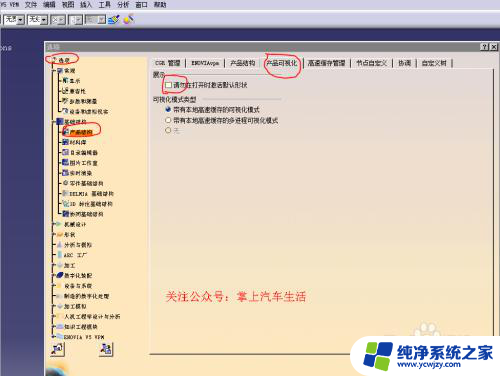
2.然后再点开“高速缓存管理”,在高速缓存管理选项里。把“使用高速缓存系统”点上,并把“检查最大大小”点上,并把最大大小值改成88888MB,这些都搞好之后,最后一步就是重启CATIA就行啦!如下图
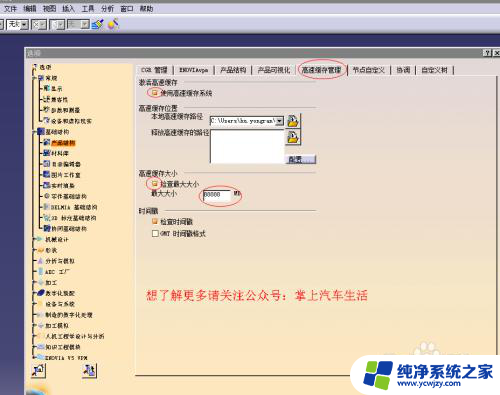
3.重新CATIA之后,打开3D数据。然后如果想看那部分数据,就在结构树上点击右键,选择“展示”然后点“激活端节点”就可以啦!
以上就是Win11启动CATIA慢的全部内容,如果您还不清楚,可以根据小编提供的方法进行操作,希望这能对大家有所帮助。